FONT-UNICODE: verschil tussen versies
Geen bewerkingssamenvatting |
Geen bewerkingssamenvatting |
||
| Regel 16: | Regel 16: | ||
==Tekens gebruiken bij een PDF template in XM== | ==Tekens gebruiken bij een PDF template in XM== | ||
De fonts worden standaard als "winansi" ingeladen en moeten voor gebruik omgezet worden naar "unicode".<br/> | |||
Open het menu-item (artikeloverzicht) waar de PDF template in staat van de klant.<br/> | Open het menu-item (artikeloverzicht) waar de PDF template in staat van de klant.<br/> | ||
[[File:artikel-overzicht-unicode.png|400px|Glyphs||caption]]<br/> | [[File:artikel-overzicht-unicode.png|400px|Glyphs||caption]]<br/> | ||
Klik op het gele potloodje van de template waarin deze tekens gebruikt moeten gaan worden.<br/> | Klik op het gele potloodje van de template waarin deze tekens gebruikt moeten gaan worden.<br/> | ||
Daarna klikt u op het tabblad "PDF", ongeveer halverwege de pagina ziet u in tekstkader "Fontinfo".<br/> | Daarna klikt u op het tabblad "PDF", ongeveer halverwege de pagina ziet u in tekstkader "Fontinfo".<br/> | ||
<br/> | |||
In het tekstkader kunt u deze op 2 manieren ingeven.<br/> | |||
* één specifiek font: | |||
<pre>Fontnaam=UNICODE</pre> | |||
* alle fonts binnen het template: | |||
<pre>UNICODE</pre> | |||
Versie van 5 mrt 2014 09:02
Speciale tekens en buitenlandse karakters
Tekens in het font?
Om na te kijken of de karakters ondersteund worden opent u Glyphs (Werkbalk: Tekst > Glyphs).
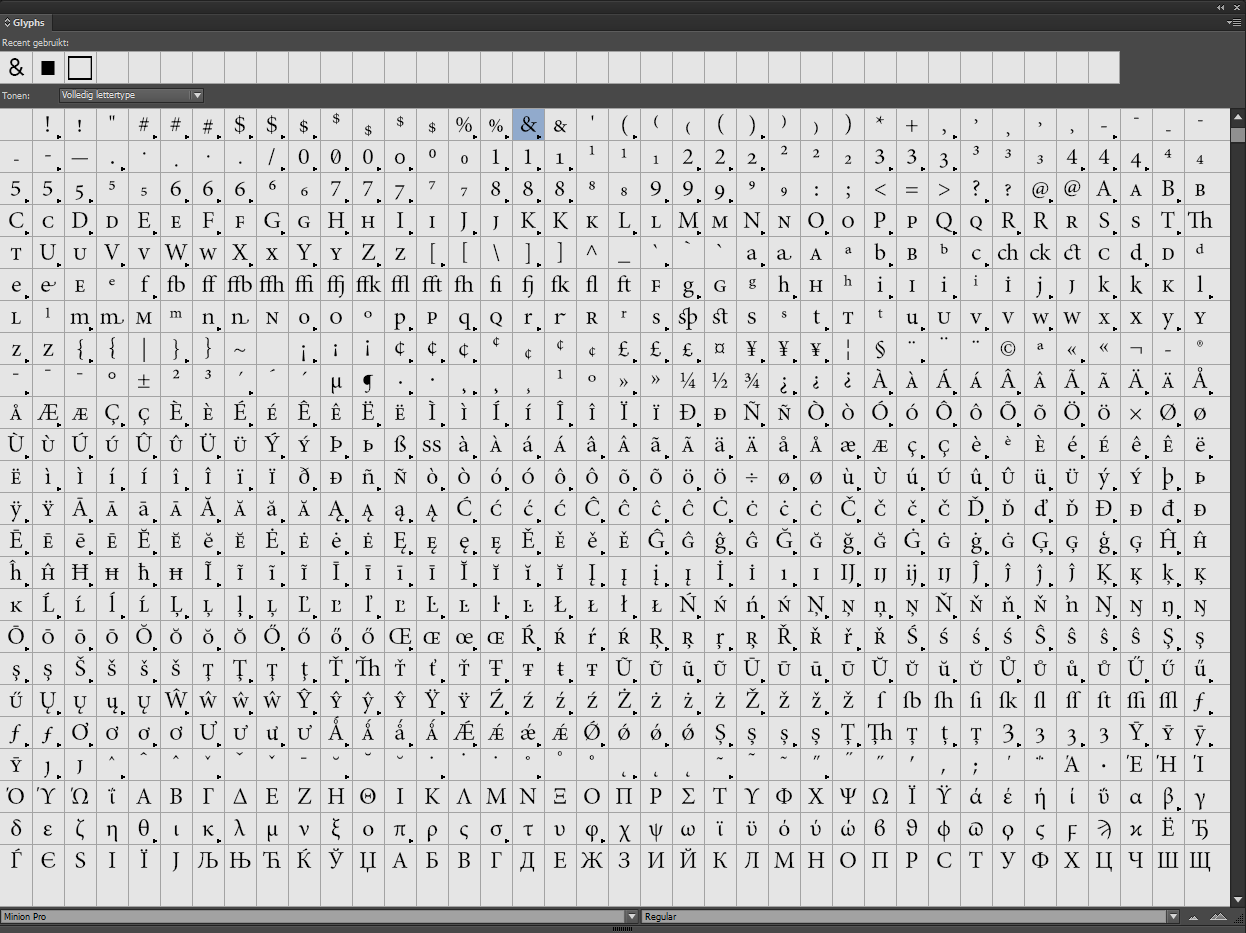
Onderin Glyphs is het font te selecteren waardoor de tekenlijst getoond wordt.
Daarna kunt u bovenin bij "Tonen" selecteren welke 'regio' u wenst te selecteren, voor een goed overzicht selecteer "Volledig lettertype".
Zoek één van de karakters op in het gewenste font, niet in de lijst is niet in het font.
Tekens kopiëren voor gebruik
Open inDesign en maak een tekstvak op de gebruikelijke manier.
Open Glyphs zoals hierboven omschreven en zoek het lettertype en teken op.
U kunt middels dubbelklik de letters in het tekstkader plaatsen en deze daarna op de gebruikelijke manier kopiëren en plakken voor gebruik.
Tekens gebruiken bij een PDF template in XM
De fonts worden standaard als "winansi" ingeladen en moeten voor gebruik omgezet worden naar "unicode".
Open het menu-item (artikeloverzicht) waar de PDF template in staat van de klant.
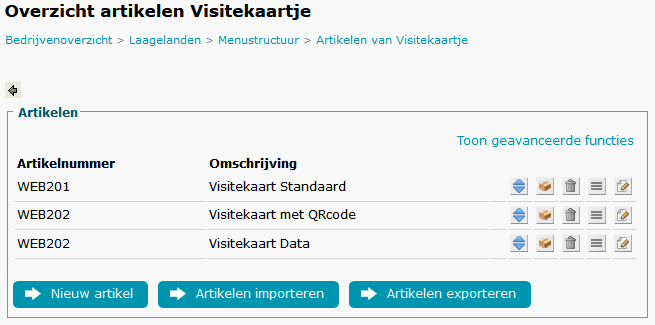
Klik op het gele potloodje van de template waarin deze tekens gebruikt moeten gaan worden.
Daarna klikt u op het tabblad "PDF", ongeveer halverwege de pagina ziet u in tekstkader "Fontinfo".
In het tekstkader kunt u deze op 2 manieren ingeven.
- één specifiek font:
Fontnaam=UNICODE
- alle fonts binnen het template:
UNICODE